SqlServer2008怎么配置数据库邮件_SqlServer2008配置数据库邮件方法解析
时间:2025-06-13 作者:游乐小编
许多朋友可能还不清楚如何在sqlserver2008中配置数据库邮件,接下来由iefans小编为大家详细解读sqlserver2008配置数据库邮件的方法,希望对大家有所帮助,有兴趣的朋友请继续阅读。

首先,启动SqlServer2008数据库,然后登录数据库,进入管理选项,找到数据库邮件并选择配置数据库邮件。
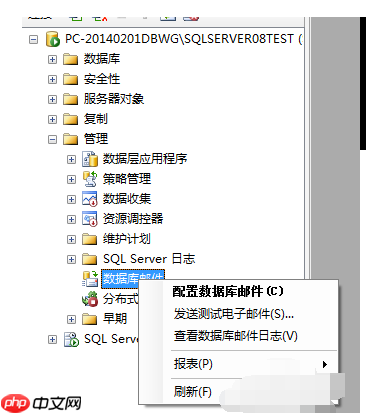
接着,进入数据库邮件配置向导,点击下一步。
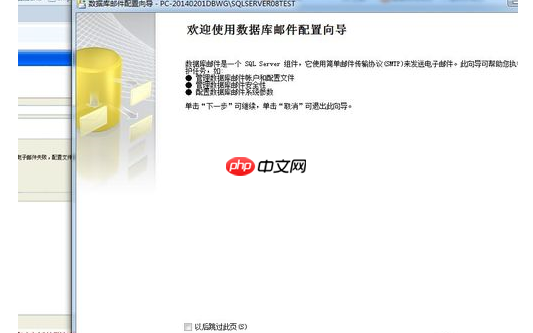
在配置任务选项中,如果是首次设置,选择“通过执行以下任务来安装数据库邮件”。如果已经设置过,可以选择第二项或第三项来修改数据库邮件配置。

接下来,创建新的配置文件,根据提示填写相关信息。以下是一些常用服务器的smtp服务器地址供参考:
gmail(google.com):POP3服务器地址:pop.gmail.com,SMTP服务器地址:smtp.gmail.com163.com:POP3服务器地址:pop.163.com,SMTP服务器地址:smtp.163.comyahoo.com:POP3服务器地址:pop.mail.yahoo.com,SMTP服务器地址:smtp.mail.yahoo.com
选中配置项后,点击下一步。
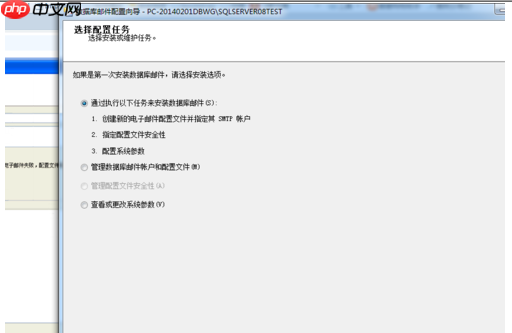
然后,设置系统参数,根据需要进行配置,继续点击下一步。
最后,检查配置项是否正确,完成配置。
SqlServer2008相关攻略推荐:
SqlServer2008如何显示行号_SqlServer2008显示行号步骤分享
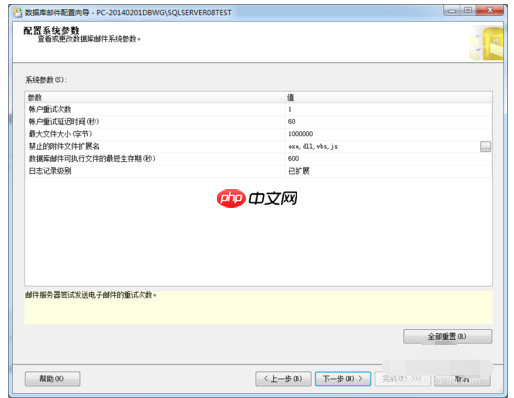

- 末日生还者Under AI
- 221.57 MB 时间:04.23
相关攻略
更多 热门推荐
更多 热门文章
更多 -

- 《哈利波特:魔法觉醒》守护神测试方法攻略
-
2022-09-17 13:04
手游攻略
-

- 大话西游手游冰封幻境最强攻略 冰封幻境解析
-
2022-05-08 21:12
手游攻略
-

- 黑人抬棺材专业团队跳舞
-
2022-07-30 08:06
八卦新闻
-

- 口袋妖怪金手指代码大全
-
2021-12-12 12:51
单机攻略
-

- 《巫师3》妓院升级心得
-
2021-12-16 01:00
单机攻略



















